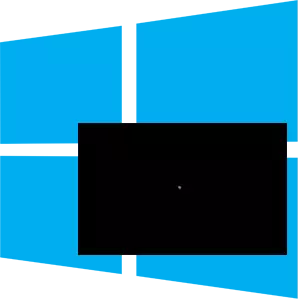
Stundum gerist það að vegna þess að sögn árangursríka uppsetningu Windows Windows 10 eða uppfærslu þess, eftir að endurræsa, í stað þess að rétta notkun kerfisins, sér notandinn svartur skjár fyrir framan hann. Þetta er frekar óþægilegt ástand sem krefst ákveðinna aðgerða.
Orsakir svarta skjásins og aðferðirnar við að útrýma
Við skulum reyna að reikna út hvers vegna svartur skjár birtist, eins og heilbrigður eins og hvernig á að útrýma þessu vandamáli.Þetta vandamál er alvarlega greind og notandinn er einfaldlega nauðsynlegur til að skiptast á að skipta um mismunandi leiðir til að útrýma því.
Aðferð 1: Bíð
Sama hversu fyndið það hljómar, en frekar algengt ástand þegar svarta skjárinn á sér stað eftir að uppfæra uppfærslur og endurræsa einkatölvu. Ef tölvan er slökkt var skilaboð sem uppfærslan er sett upp og eftir að endurræsa birtist svartur gluggi með bendil eða snúningatöflum, þá þarftu að bíða (ekki meira en 30 mínútur) þar til kerfið er uppfært . Ef á þessum tíma hefur ekkert breyst - notaðu aðrar lausnir á vandamálinu.
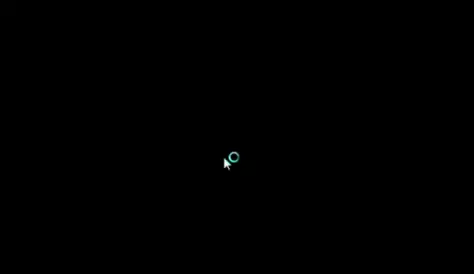
Aðferð 2: Skjár Athuga
Ef ekkert er sýnt á skjánum er það þess virði að skoða hjálp skjásins. Ef mögulegt er skaltu tengja skjáinn við annað tæki og sjá hvort eitthvað birtist á því. Á sama tíma getur vandamálið verið tengt við tölvu annan skjá eða sjónvarp. Í þessu tilviki er hægt að gefa myndmerkið í annað tækið, hver um sig, á aðalskjánum verður ekki neitt.

Aðferð 3: Athugaðu kerfið fyrir vírusa
Illgjarn hugbúnaður er einnig alveg tíð orsök útlits svarta skjás í Windows 10, þannig að annar möguleg lausn lausn er að athuga kerfið fyrir vírusa. Þetta er mögulegt annaðhvort að nota lifandi diskar (til dæmis frá Dr.Web, sem hægt er að hlaða niður af opinberu heimasíðu sinni), eða í öruggum ham með hefðbundnum flytjanlegum tólum (Adwryer, Dr.Web CureIt).Þess vegna mun Windows 10 byrja í öruggum ham. Næst er hægt að halda áfram að fjarlægja ökumenn. Hvernig á að gera þetta rétt, þú getur lesið í birtingu á tengilinn hér að neðan.
Lesa meira: Eyða skjákortakortum
Aðferð 5: System Rollback
Ef ekkert af ofangreindum aðferðum hjálpaði að losna við vandamálið, þá er eina framleiðsla að rúlla aftur kerfinu úr öryggisafritinu í fyrri vinnuútgáfu, þar sem svarta skjárinn kom ekki fram. Nánari upplýsingar um öryggisafrit má finna af greininni á heimasíðu okkar.
Lesa meira: Windows 10 Backup Backup Leiðbeiningar
Ástæðurnar fyrir svörtum skjánum eru nokkuð fjölbreyttar, svo það er stundum frekar erfitt að koma á sérstökum. En þrátt fyrir orsök þess að kenna, í flestum tilfellum er hægt að leysa vandamálið ofangreindar aðferðir.
